我們在使用word文檔編輯軟件處理文件的時候,有的時候為了顯示一段重要的話要把它標識出來,我們可以在制作文檔的過程中,為其添加底紋。那么怎么給文字添加底紋呢?下面小編就為大家詳細介紹一下,不會的朋友可以參考本文!
步驟
1、打開Word 2003這款軟件,進入Word 2003的操作界面,如圖所示:
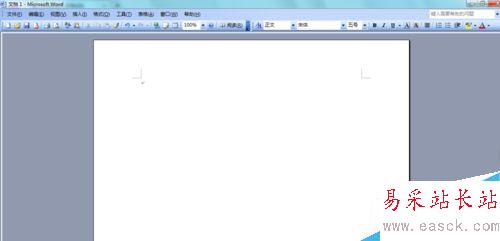
2、在這個操作界面內,輸入一些文字,如圖所示:

3、選擇我們輸入的這段文字,在上面的菜單欄里找到格式菜單,如圖所示:

4、點擊格式菜單,在其下拉菜單里找到邊框和底紋選項,如圖所示:

5、點擊邊框和底紋選項后,彈出邊框和底紋設置對話框,如圖所示:

6、在這個邊框和底紋設置對話框內設置一種顏色,右邊就會顯示出預覽樣式,如圖所示:

7、點擊確定,可以看到編輯輸入區文字就添加上了我們選擇的底紋顏色,如圖所示:
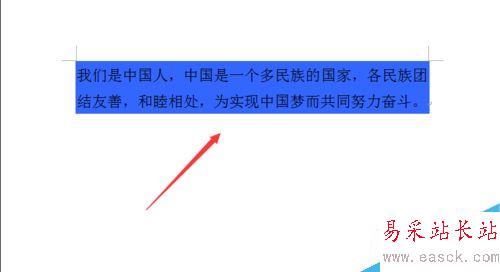
以上就是在Word文檔中怎么給文字添加底紋方法介紹,操作很簡單的,大家按照上面步驟進行操作即可,希望能對大家有所幫助!
|
新聞熱點
疑難解答